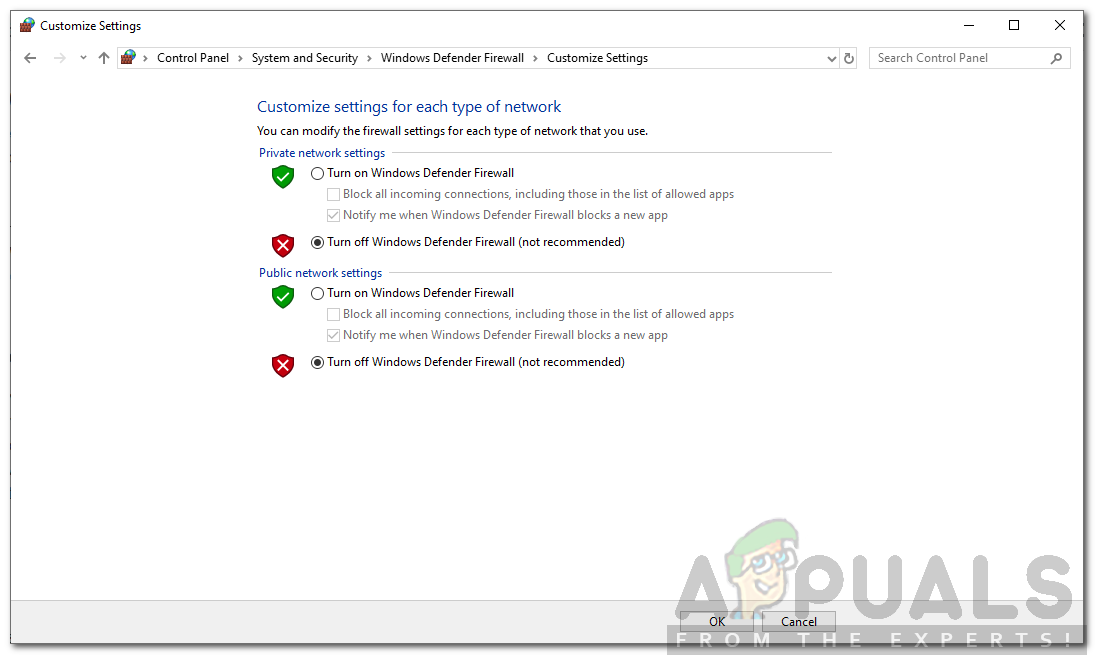టీమ్వ్యూయర్ రిమోట్ కంట్రోల్ డెస్క్టాప్ షేరింగ్ సాఫ్ట్వేర్, దీని ద్వారా మీరు ఫైల్లను బదిలీ చేయవచ్చు మరియు అదే సమయంలో వినియోగదారుతో సంభాషణలు చేయవచ్చు. ఇతర డెస్క్టాప్లకు కనెక్ట్ కావడానికి విండోస్ డిఫాల్ట్గా ఇలాంటి సాఫ్ట్వేర్ను కలిగి ఉన్నప్పటికీ, టీమ్వ్యూయర్ దాని లక్షణాలు మరియు సరళత కోసం చాలా మంది వినియోగదారులు ఇష్టపడతారు. వినియోగదారులు ఎదుర్కొంటున్న సమస్యలలో ఒకటి ప్రోటోకాల్ చర్చలు విఫలమయ్యాయి దోష సందేశం. మీరు రిమోట్ డెస్క్టాప్కు కనెక్ట్ చేయడానికి ప్రయత్నిస్తున్నప్పుడు ఈ దోష సందేశం కనిపిస్తుంది. మీ యాంటీవైరస్ లేదా విండోస్ ఫైర్వాల్ వంటి కనెక్షన్తో మీ సిస్టమ్లో ఏదో అంతరాయం ఏర్పడినప్పుడు ఇది తరచుగా జరుగుతుంది.

టీమ్ వ్యూయర్
నేపథ్య ప్రక్రియ ద్వారా కనెక్షన్కు అంతరాయం ఏర్పడినప్పుడు, టీమ్ వ్యూయర్ లక్ష్యంగా ఉన్న వినియోగదారుతో కనెక్షన్ను విజయవంతంగా స్థాపించలేకపోతుంది, దీనివల్ల అది దోష సందేశాన్ని విసురుతుంది. ఏదేమైనా, ఈ వ్యాసంలో సమస్యను ఎలా పరిష్కరించాలో మేము మీకు చూపుతాము.
టీమ్వ్యూయర్ ప్రోటోకాల్ నెగోషియేషన్ విఫలమైన దోష సందేశానికి కారణమేమిటి?
మరొక టీమ్వ్యూయర్ వినియోగదారుకు కనెక్ట్ అవ్వడానికి ప్రయత్నిస్తున్నప్పుడు దోష సందేశం పాపప్ అయినందున, ఈ క్రింది కారణాల వల్ల ఇది జరుగుతుంది:
- విండోస్ ఫైర్వాల్: కొన్ని సందర్భాల్లో, టీమ్ వ్యూయర్ పంపిన ఇన్కమింగ్ లేదా అవుట్గోయింగ్ అభ్యర్థనను విండోస్ ఫైర్వాల్ నిరోధించవచ్చు, దీనివల్ల మీరు రిమోట్ డెస్క్టాప్కు కనెక్ట్ అవ్వలేరు, కానీ దోష సందేశాన్ని పొందవచ్చు.
- మూడవ పార్టీ యాంటీవైరస్: టీమ్ వ్యూయర్ యొక్క కనెక్టివిటీ ప్రాసెస్తో యాంటీవైరస్ అంతరాయం కలిగించే అవకాశాలు కూడా ఉన్నాయి, దీనివల్ల మీరు దోష సందేశాన్ని అందుకుంటారు.
- సిస్టమ్లోని మాల్వేర్: కొంతమంది వినియోగదారులు వారి సోకిన కంప్యూటర్ కారణంగా వారికి సమస్య వచ్చిందని నివేదించారు. మాల్వేర్ మొత్తాన్ని తుడిచిపెట్టడానికి వారు యాంటీవైరస్ సాఫ్ట్వేర్ను అమలు చేయాల్సి వచ్చింది.
- టీమ్ వ్యూయర్ యొక్క విభిన్న వెర్షన్: రిమోట్ డెస్క్టాప్తో పోలిస్తే మీరు టీమ్వ్యూయర్ యొక్క వేరే వెర్షన్ను రన్ చేస్తుంటే దోష సందేశం కూడా కనిపిస్తుంది. అటువంటప్పుడు, రెండు సిస్టమ్లలో టీమ్వీవర్ తాజాగా ఉందని నిర్ధారించుకోండి.
దోష సందేశం యొక్క కారణాల గురించి ఇప్పుడు మీకు తెలుసు, పరిష్కారాలలోకి ప్రవేశించి, మీ సమస్యను పరిష్కరించుకుందాం. దృష్టాంతంలో ఆధారపడి ఉన్నందున అన్ని పరిష్కారాల ద్వారా వెళ్ళమని మేము మీకు సలహా ఇస్తున్నాము.
పరిష్కారం 1: విండోస్ ఫైర్వాల్ను ఆపివేయి
మేము చెప్పినట్లుగా, విండోస్ యొక్క ఫైర్వాల్ కార్యాచరణ కారణంగా సమస్య కావచ్చు. అటువంటి సందర్భంలో, కనెక్షన్ విజయవంతమైందో లేదో చూడటానికి మీరు విండోస్ ఫైర్వాల్ను తాత్కాలికంగా నిలిపివేయాలి. దీన్ని ఎలా చేయాలో ఇక్కడ ఉంది:
- నొక్కండి విండోస్ కీ ప్రారంభ మెనుని తెరవడానికి.
- తెరవండి నియంత్రణ ప్యానెల్ ఆపై నావిగేట్ చేయండి సిస్టమ్ మరియు భద్రత> విండోస్ డిఫెండర్ ఫైర్వాల్ .
- ఎడమ వైపు, ‘పై క్లిక్ చేయండి విండోస్ డిఫెండర్ ఫైర్వాల్ను ఆన్ లేదా ఆఫ్ చేయండి '.
- అక్కడ, టిక్ ‘ విండోస్ డిఫెండర్ ఫైర్వాల్ను ఆపివేయండి ప్రైవేట్ మరియు పబ్లిక్ నెట్వర్క్ సెట్టింగుల క్రింద.
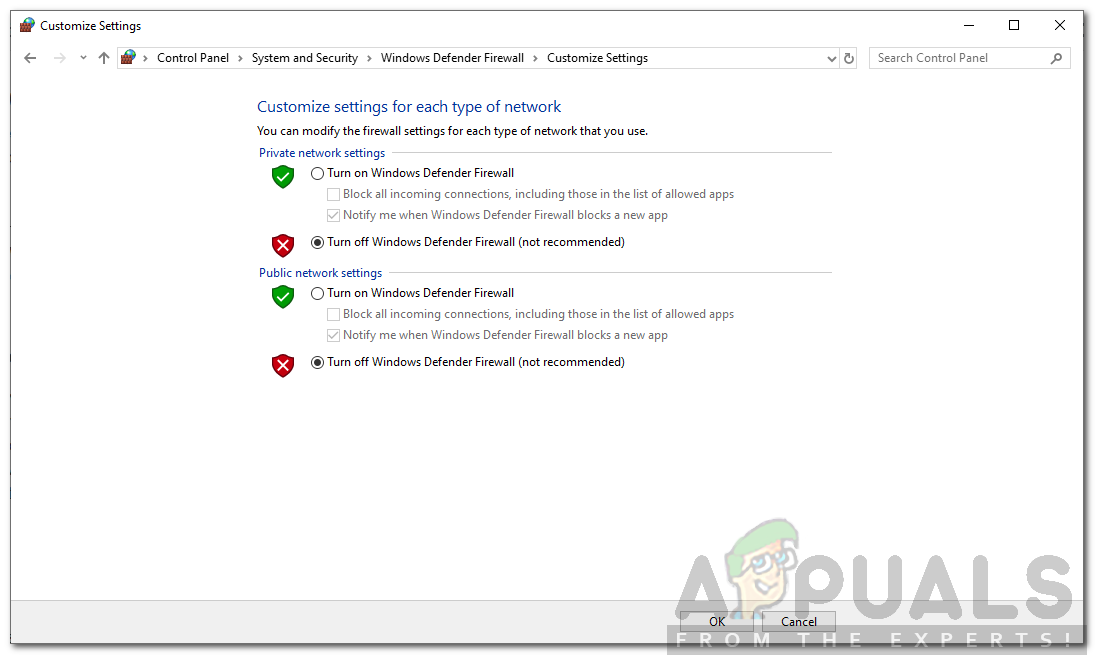
విండోస్ ఫైర్వాల్ను ఆపివేయడం
- క్లిక్ చేయండి అలాగే ఆపై కనెక్ట్ చేయడానికి ప్రయత్నించండి.
పరిష్కారం 2: మూడవ పార్టీ యాంటీవైరస్ను నిలిపివేయండి
ఆధునిక యాంటీవైరస్ సాఫ్ట్వేర్ ఇప్పుడు మీ ఇంటర్నెట్ కార్యాచరణను రక్షించడంలో మీకు సహాయపడే లక్షణాలతో వస్తుంది మరియు అన్ని సందేహాస్పద విషయాలను దూరంగా ఉంచుతుంది. అయినప్పటికీ, కొన్ని సందర్భాల్లో, ఈ లక్షణాలు అవి సమస్యాత్మకంగా ఉంటాయి, ఎందుకంటే అవి అనుకోని వాటిని బ్లాక్ చేస్తాయి. అందువల్ల, మీరు ఉపయోగిస్తున్న మూడవ పార్టీ యాంటీవైరస్ సాఫ్ట్వేర్ను నిలిపివేసి, ఆపై టీమ్వీవర్ ఉపయోగించి కనెక్ట్ చేయడానికి ప్రయత్నించండి. ఇది పనిచేస్తే, మీ యాంటీవైరస్ అపరాధి అని దీని అర్థం. అటువంటప్పుడు, మీరు చేయగలిగేది మీ యాంటీవైరస్ సాఫ్ట్వేర్లో మినహాయింపును జోడించడం మరియు మీరు వెళ్ళడం మంచిది.

మూడవ పార్టీ యాంటీవైరస్ను నిలిపివేస్తోంది
పరిష్కారం 3: మీ PC ని స్కాన్ చేయండి
మీ సిస్టమ్ వైరస్ మరియు మాల్వేర్ బారిన పడితే, మీరు కనెక్షన్ చేయలేరు. అటువంటప్పుడు, మీరు యాంటీవైరస్ సాఫ్ట్వేర్ను ఇన్స్టాల్ చేసి, మీ PC ని పూర్తిగా స్కాన్ చేయాలి, తద్వారా ఇది మీ సిస్టమ్ను శుభ్రపరుస్తుంది. మాల్వేర్ కోసం శోధించడానికి మీరు విండోస్ డిఫెండర్ను కూడా అమలు చేయవచ్చు. విండోస్ 10 లో దీన్ని ఎలా చేయాలో ఇక్కడ ఉంది:
- నొక్కండి విండోస్ కీ + I. తెరవడానికి సెట్టింగులు కిటికీ.
- వెళ్ళండి నవీకరణ మరియు భద్రత ఆపై మారండి విండోస్ సెక్యూరిటీ టాబ్.
- అక్కడ, క్లిక్ చేయండి వైరస్ మరియు ముప్పు రక్షణ .

వైరస్ మరియు బెదిరింపు రక్షణ
- క్రొత్త విండో పాపప్ అవుతుంది. కింద తక్షణ అన్వేషణ , క్లిక్ చేయండి ఎంపికలను స్కాన్ చేయండి .
- ఎంచుకోండి పూర్తి స్కాన్ ఆపై క్లిక్ చేయండి ఇప్పుడే స్కాన్ చేయండి .
- అది పూర్తయ్యే వరకు వేచి ఉండండి.
పరిష్కారం 4: టీమ్వ్యూయర్ను నవీకరించండి
చివరగా, పై పరిష్కారాలు మీ కోసం పని చేయకపోతే, మీ మరియు లక్ష్య వ్యవస్థ మధ్య సంస్కరణ సంఘర్షణ ఉండవచ్చు. అందువల్ల, సాఫ్ట్వేర్ సరికొత్త సంస్కరణను నడుపుతోందని నిర్ధారించుకోండి మరియు ఇన్స్టాల్ చేయడానికి నవీకరణలు అవసరం లేదు.
2 నిమిషాలు చదవండి